عندما يتعلق الأمر بتحديث ذاكرة الوصول العشوائى ” الرامات ” فى جهاز الكمبيوتر الخاص بك من أجل تعزيز وتسريع الجهاز الخاص بك، سيكون عليك معرفة الكثير من المعلومات والتفاصيل حول ذاكرة الوصول العشوائى الموجودة بجهازك.
معرفة الكثير من المعلومات والتفاصيل مثل معرفة نوع الرام والسرعة والقدرة إلى غير ذلك حتى تتمكن من الحصول على رام مناسبة لجهازك وتجنب مشكلة شراء رام جديدة غير مناسبة تماماً مع اللوحة الأم .
خلال هذا المقال، سوف نسلط الضوء على مجموعة من الطرق لمعرفة نوع وحجم وسرعة ذاكرة الوصول العشوائى ” الرامات ” وتفاصيل أخرى كثيرة بدون الحاجة إلى تحميل وتثبيت برامج طرف ثالث، تابع معنا لتعرف كيف تقوم بذلك .
التاسك مانجر
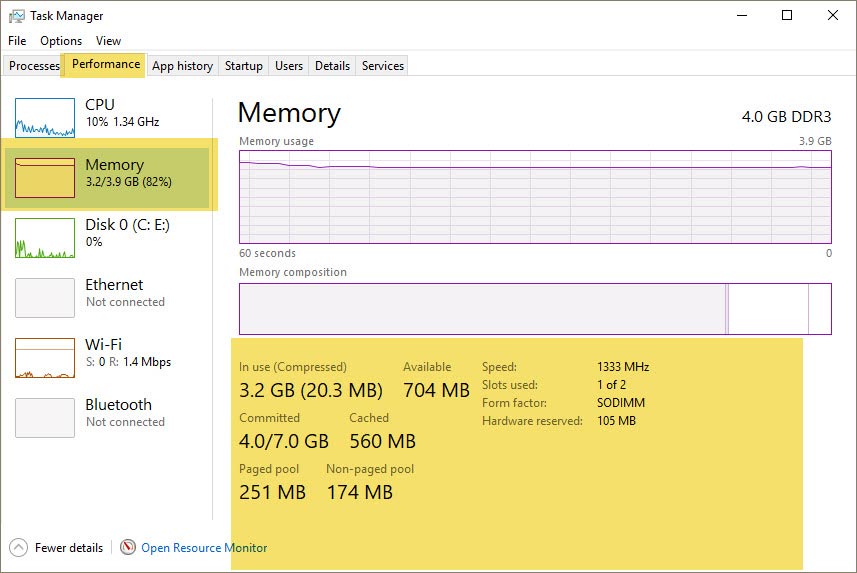
الطريقة الأولى تكون من خلال التاسك مانجر Task Manager فى ويندوز 10، كل ما تحتاج إليه هو النقر كليك يمين على شريط الهام ومن ثم أختيار ” Task Manager ” ثم تظهر معك نافذة جديدة تقوم بالنقر على تبويبة ” Performance ” ومن ثم تقوم بالنقر على خيار ” Memory ” من القائمة الجانبية وهنا سوف تظهر معك مجموعة كبيرة من المعلومات حول الرام بجهاز الكمبيوتر الخاص بك مثل الحجم إلى غير ذلك .
cmd
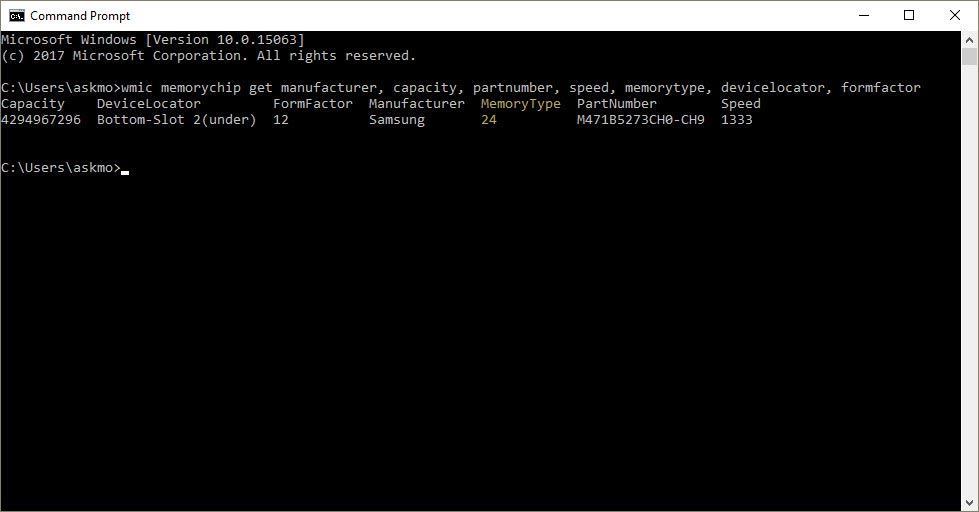
الطريقة الثانية تكون من خلال موجه الأوامر cmd . فقط تقوم بتشغيل cmd ثم نسخ الأمر أدناه ولصقه فى شاشة cmd والنقر على زر enter وعلى الفور سوف يظهر لك كل المعلومات التى تحتاجها حول ذاكرة الوصول العشوائى بجهازك .
wmic memorychip get manufacturer, capacity, partnumber, speed, memorytype, devicelocator, formfactor
فى حالة إذا كان الرقم الموجود أسفل كلمة ” MemoryType ” صفر هناك احتمالات أنه من ذاكرة الوصول العشوائي DDR4، أما إذا كان الرقم 24 يعنى أن ذاكرة الوصول العشوائى من النوع DDR3.
المصدر

لقراءة المقال من المصدر

